Après que Google ait acheté Motorola Mobility en 2012, une gamme de smartphones simplifiée a fait ses débuts en 2013 avec Moto X dans le haut de gamme, Moto E sur le bas de gamme/budget et Moto G au milieu. En 2016, la gamme Moto X a été abandonnée et la gamme Moto Z a pris sa place dans le haut de gamme.
Ils sont tous équipés d’écrans de plus de 5 pouces (G5 a la taille minimale de 5 pouces) ainsi que de haute définition (E3 a le pixel le plus bas de 720 par 1280). Soutenus par des puces CPU et un système Android remarquables, ils sont capables de vous offrir un excellent festin optique.
Cependant, vous devrez parfois convertir des vidéos en smartphones Motorola car certains formats vidéo sont au-delà de leur compatibilité. De temps en temps, vous rencontrerez des vidéos qui ne peuvent pas être lues sur Motorola X, E, G, Z et vous ne pouvez pas non plus en trouver une compatible pour vos téléphones Motorola.
Ensuite, vous devrez convertir ces vidéos aux formats vidéo compatibles Motorola en utilisant le convertisseur vidéo Motorola. Vous devez savoir quelque chose sur les formats vidéo compatibles Motorola à l’avance et quel est le meilleur convertisseur vidéo Motorola.
Formats vidéo compatibles avec les séries Motorola E, G, Z, X
Les formats vidéo compatibles Motorola sont répertoriés ci-dessous :
1. 3GP (.3gp), H263/MPEG-4 (.mp4), H263
2. 3GP (.3gp), H264 AVC/MPEG-4 (.mp4), H264 AVC/MPEG-TS (.ts), H264 AVC
3. 3GP (.3gp), MPEG-4 SP
4. Matroska (.mkv), VP8
5. WMV, FLV
Si vous souhaitez télécharger des vidéos et les lire sur vos smartphones Motorola, veuillez vous assurer qu’elles correspondent aux formats vidéo répertoriés ci-dessus. Cependant, comme vous pouvez le voir, les smartphones Motorola ne peuvent pas couvrir tous les formats vidéo, vous devrez donc parfois convertir des vidéos aux formats vidéo compatibles Motorola avec un convertisseur vidéo Motorola. Si vous souhaitez choisir un convertisseur vidéo Motorola, nous vous recommandons le meilleur convertisseur vidéo Motorola : VideoSolo Convertisseur Vidéo.
Top Motorola Video Converter pour convertir des vidéos en Motorola E, G, X, Z Series
VideoSolo Convertisseur Vidéo est le meilleur convertisseur vidéo Motorola que vous pouvez trouver sur Internet. Prenant en charge un large éventail de formats, y compris MKV, WMV, RMVB, MP4, MOV, etc., il peut vous aider à convertir presque toutes les vidéos aux formats vidéo compatibles Motorola pour les séries Motorola E, G, X, Z à une vitesse 6X plus rapide avec Intel et NVIDIA accélération matérielle tout en conservant la qualité d’origine.
Vous pouvez également convertir des vidéos en fonction de vos appareils si vous pensez que c’est plus pratique. Jusqu’à présent, il a couvert les appareils les plus récents de Motorola. Motorola G5 et la série E seront ajoutés à la liste très prochainement. Mais si vous êtes un utilisateur de Motorola E Series, vous pouvez actuellement convertir des vidéos en MP4 car MP4 est le format vidéo le plus universellement compatible et capable de contenir une meilleure qualité. De plus, vous pouvez prendre le contrôle total de la conversion de 4K (UHD), 1080P (FHD), 720P (HD), 480P (SD). Si vous vous demandez comment convertir des vidéos en Motorola E, G, X, Z Series, veuillez terminer le didacticiel suivant.
Tutoriel étape par étape de conversion de vidéos en Motorola E, G, X, Z Series
Étape 1. Téléchargez et installez
Vous devez d’abord télécharger et installer VideoSolo Convertisseur Vidéo. Ensuite, vous entrerez dans l’interface principale. L’interface pour les versions Windows et Mac est différente. Mais les étapes sont presque les mêmes.
Étape 2. Ajouter les vidéos que vous souhaitez convertir
Sur l’interface principale, vous pouvez cliquer sur le bouton « Ajouter des fichiers » pour ouvrir le navigateur de fichiers, choisissez la vidéo que vous souhaitez convertir. Vous pouvez ajouter plusieurs vidéos à la fois.
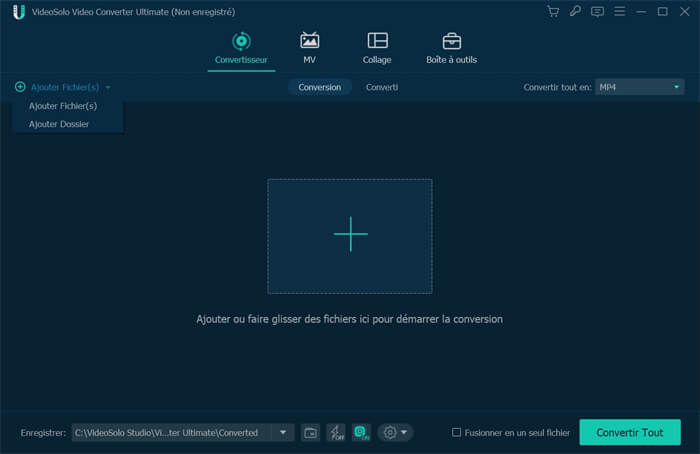
Étape 3. Sélectionnez le format de sortie vidéo
Une fois tous les fichiers ajoutés, vous pouvez maintenant cliquer sur la barre « Convertir tout en » et sélectionner MP4 comme format de sortie. Vous pouvez également sélectionner « Motorola », puis choisir l’appareil vers lequel vous souhaitez effectuer la conversion. Motorola G5 et la série E seront bientôt ajoutés à la liste.
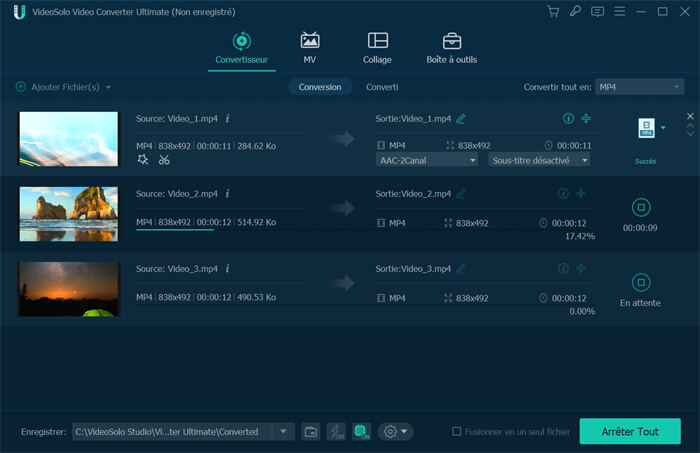
Étape 4. Modifier les paramètres de la vidéo de sortie (facultatif)
Si vous souhaitez modifier les paramètres de la vidéo de sortie tels que l’encodeur, la résolution, la fréquence d’images, le débit binaire de la vidéo, le rapport hauteur/largeur, vous pouvez cliquer sur l’icône « Paramètres ». Si vous ne voulez pas le faire, vous pouvez simplement les laisser « Conserver l’original ».
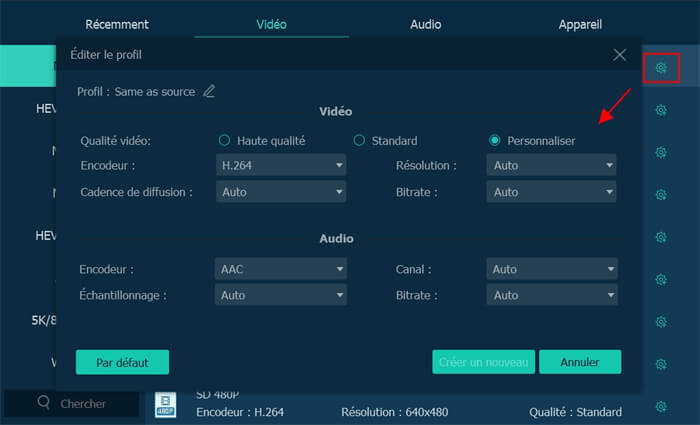
Étape 5. Commencez à convertir des vidéos en Motorola E, G, X, Z Series
Une fois tous les paramètres terminés, vous pouvez maintenant démarrer la conversion en cliquant sur le bouton Bouton « Convertir ». La conversion se terminera automatiquement pendant que vous prenez une courte pause.
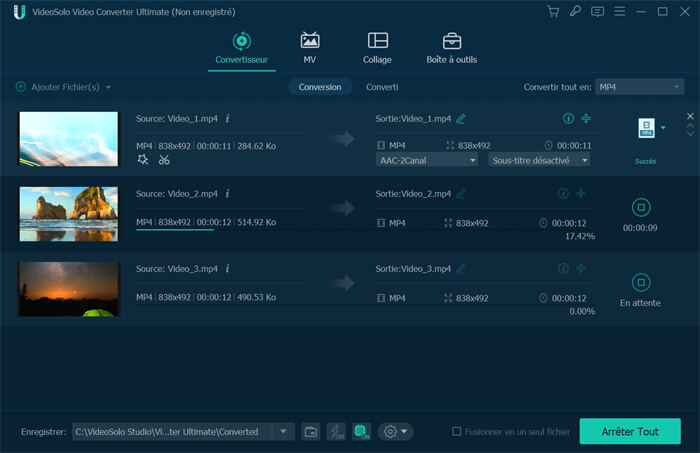
Une fois la conversion terminée, vous pouvez ouvrir le fichier de sortie, puis transférer les fichiers convertis sur vos smartphones Motorola pour une lecture gratuite. Avec cet excellent convertisseur vidéo Motorola, vous pouvez non seulement convertir des vidéos sur vos smartphones Motorola, mais également convertir des vidéos en Xbox, smartphones Samsung, iPhone, iPod, iPad, etc.

 wpDiscuz
wpDiscuz